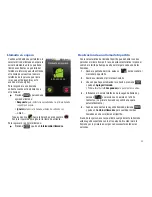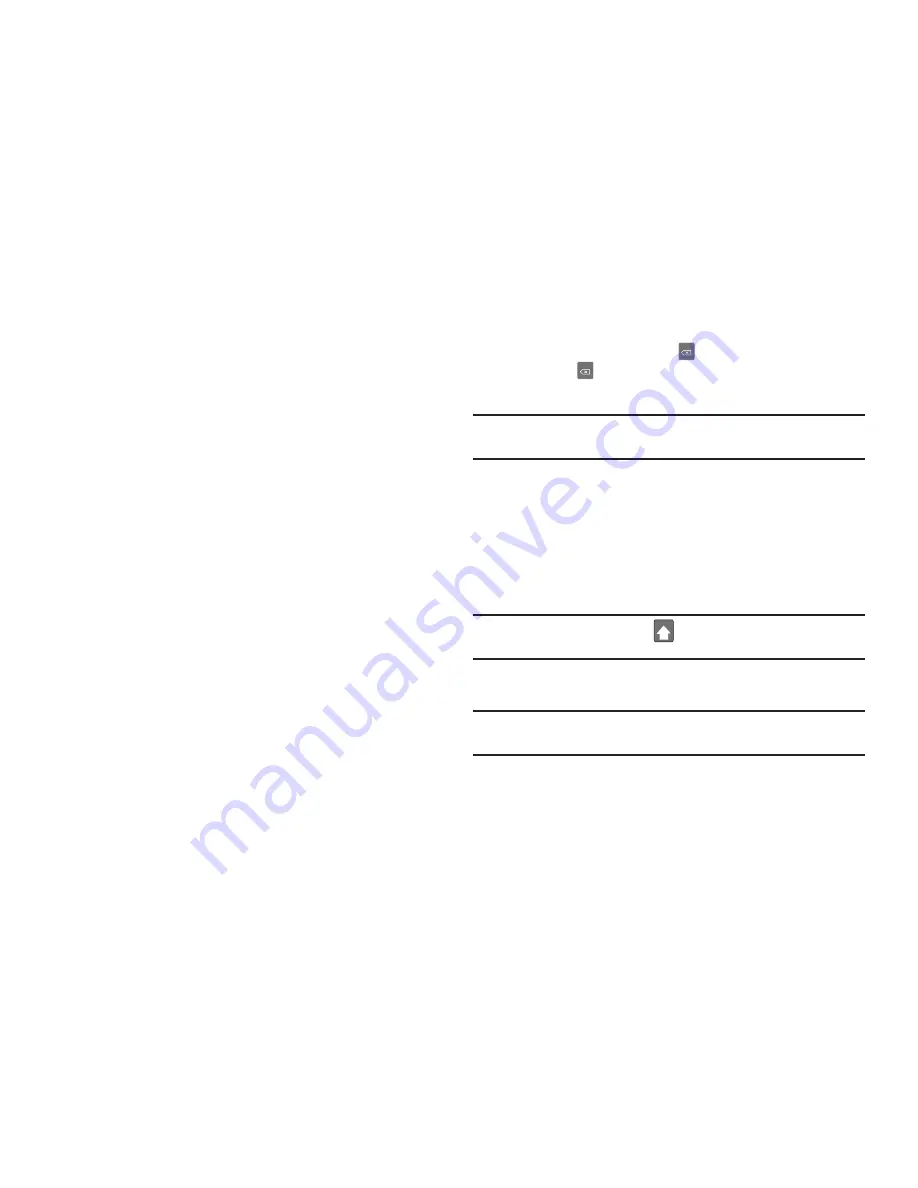
33
–
Mayúsculas automáticas
: escribe automáticamente en
mayúscula la primera letra de la primera palabra en una oración.
–
Mostrar trayecto
: determina si mostrará el trayecto completo
realizado en las letras por las que se está deslizando para formar una
palabra.
–
Velocidad vs exactitud
: establece la rapidez con que Swype
responderá a la introducción en pantalla. ¿Prefiere más exactitud o
velocidad al introducir texto? Mueva el deslizador entre
Respuesta
rápida
(velocidad) y
Tolerancia de errores
(exactitud), después
toque
Aceptar
.
–
Lista de palabras
: fija con qué frecuencia aparecerá la ventana de
selección en la lista de palabras. Mueva el deslizador entre
Nunca
o
Siempre
y toque
Aceptar
.
• Ayuda
proporciona acceso a ayuda con Swype:
–
Ayuda de Swype
: para tener acceso a información de ayuda con
Swype y el manual del usuario.
–
Guía
: proporciona acceso a guías con Swype en pantalla.
• Acerca
muestra la versión de software actual.
Consejos de introducción de texto:
•
Para crear letras dobles como
rr
en “arroz”, simplemente haga un
“garabato” en la tecla R.
•
Para introducir un signo de puntuación, toque sin soltar una tecla para
ver el menú de puntuación y realice una selección.
•
Para introducir contracciones, mueva el dedo sobre el apóstrofo.
•
Para corregir una palabra mal escrita, pulse dos veces en la palabra que
desea cambiar y después pulse en
para borrar un solo caracter.
Toque sin soltar
para borrar toda una palabra.
Selección del modo de introducción de texto en Swype
Nota:
No es posible acceder a ciertos caracteres y tipos, como algunos
símbolos y emoticones, desde el teclado en pantalla.
1.
Desde una pantalla donde puede introducir texto, pulse en el
campo de introducción para que aparezca el teclado en
pantalla.
2.
Con Swype como el método de introducción de texto,
seleccione una de las siguientes opciones del modo de texto:
• 123 ABC
para usar Swype con caracteres alfabéticos desde el
teclado en pantalla.
Nota:
Al introducir texto, pulse en
para alternar entre mayúsculas y
minúsculas.
• SÍM
(Símbolos) para introducir símbolos desde el teclado en
pantalla.
Nota:
Aún si Swype está activado desde el menú Idioma y del teclado, debe
activar Swype desde el menú contextual Método de entrada.